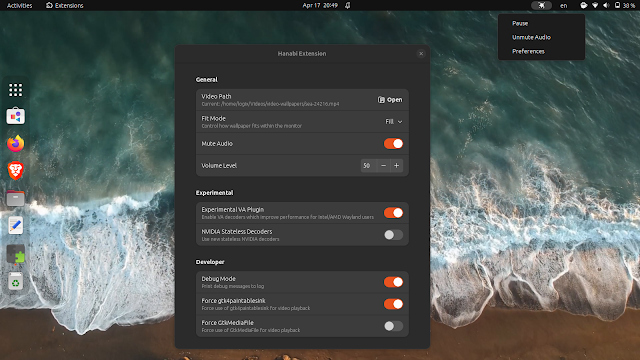
Hanabi è un’estensione della shell GNOME che consente di utilizzare uno sfondo animato (video) sul desktop GNOME.
Secondo lo sviluppatore, l’estensione “non è nemmeno vicina alla qualità alpha”, ma è già utilizzabile, anche se dovrai installarla manualmente poiché non è disponibile sul sito Web delle estensioni di GNOME Shell.
Questa estensione GNOME per sfondi animati attualmente supporta la riproduzione di un video locale come sfondo del desktop, con o senza audio, e la possibilità di impostare il volume dell’audio. Dal menu della barra superiore dell’estensione, puoi mettere in pausa il video e disattivare/riattivare l’audio.
Per fare in modo che la riproduzione video utilizzi meno CPU, l’estensione viene fornita con il supporto sperimentale per l’accelerazione hardware VA-API, nonché la possibilità di utilizzare i nuovi decodificatori statless Nvidia. Per prestazioni ottimali, l’estensione può utilizzare clappersink di Clapper (un lettore multimediale GNOME che utilizza GStreamer come backend multimediale e rende tutto tramite OpenGL): deve essere installato come pacchetto nativo e non come pacchetto Flatpak. La pagina dell’estensione GitHub ha un confronto delle prestazioni sull’utilizzo dello sfondo animato Hanabi per GNOME con e senza clappersink.
Dalle preferenze dell’estensione, puoi controllare come lo sfondo animato si adatta al monitor, consentendo agli utenti di impostare la modalità di adattamento per riempire, contenere, coprire e ridimensionare.
Questo è un breve video che ho registrato con lo sfondo animato Hanabi GNOME in esecuzione su GNOME 44 (X11):
Ecco un altro video registrato dallo sviluppatore dell’estensione.
Lo sfondo video Hanabi funziona con GNOME Shell 42 e 43; non supporta ufficialmente GNOME 44, ma funziona con X11 su GNOME 44 (sovrascrivendo il controllo della versione dell’estensione GNOME Shell) con un avvertimento: la barra superiore è nascosta durante l’accesso. C’è una soluzione per questo però: se cambi area di lavoro, la barra superiore è di nuovo visibile e rimane tale, risolvendo questo problema. Nella mia prova, l’estensione non funzionava con GNOME Shell 44 in esecuzione su Wayland sia su Ubuntu 23.04 che su Fedora 38.
Ti potrebbe piacere anche: Video Livestream Wallpaper per il tuo desktop GNOME, Xfce o bspwm
Vale anche la pena notare che guardando le segnalazioni di bug, sembra che lo sfondo video di Hanabi GNOME Shell dovrebbe funzionare con più monitor, ma non ho potuto testarlo perché attualmente sto usando solo un monitor. Inoltre, l’estensione funziona con l’estensione Icone del desktop, quindi le icone del desktop continueranno a essere visualizzate sopra lo sfondo del video.
Per il futuro, ci sono piani per mettere in pausa lo sfondo quando ci sono finestre a schermo intero o ingrandite e interrompere lo sfondo animato quando il laptop funziona a batteria e riprendere quando è acceso. C’è anche una richiesta pull per visualizzare i siti Web come sfondo animato, invece di un video locale.
Installa lo sfondo animato Hanabi GNOME
Arch Linux / Mangiaro: puoi installare l’estensione da AUR.
Per informazioni su come installare lo sfondo animato Hanabi GNOME su Debian / Ubuntu / Pop!_OS o Fedora, vedere le istruzioni di seguito.
1. Inizia installando le dipendenze:
Debian/Ubuntu/Pop!_OS:
sudo apt install git meson ninja-build npm libgtk-4-media-gstreamerPer Ubuntu 22.10 e 23.04, Debian 12 e Unstable si consiglia di installare anche Clapper dai repository:
sudo apt install clapperPurtroppo, Clapper non è nei repository ufficiali per Ubuntu 22.04 / Pop!_OS 22.04 e versioni precedenti di Debian. In tal caso, dovrai compilare Clapper dal sorgente. Oppure puoi usare il pacchetto Clapper DEB che ho creato per Ubuntu 22.04 / Pop!_OS 22.04, che puoi prendere da qui. Senza Clapper, lo sfondo del video live causerà un utilizzo molto elevato della CPU. L’installazione di Clapper da Flathub non funzionerà con questo sfondo video.
fedora:
sudo dnf install git meson ninja-build npm clapper
2. Quindi, prendi il codice dello sfondo animato Hanabi GNOME da GitHub e installalo usando:
git clone https://github.com/jeffshee/gnome-ext-hanabi.git
cd gnome-ext-hanabi
./run.sh install3. Abilitare l’estensione.
L’estensione dovrebbe ora essere installata. Per poterlo abilitare, disconnettiti/accedi di nuovo o, se stai usando X11, premi Alt + F2 e tipo r per riavviare GNOME Shell. Abilita l’estensione utilizzando l’app GNOME Extensions o GNOME Extension Manager. Il menu delle estensioni dovrebbe ora apparire nella barra in alto.
Se vuoi usarlo con GNOME 44 (attualmente funziona solo su X11 con GNOME 44; si spera che il supporto Wayland arrivi presto), in questo momento devi disabilitare la convalida della versione dell’estensione della shell GNOME usando il seguente comando:
gsettings set org.gnome.shell disable-extension-version-validation trueIn futuro, se desideri annullare questa modifica, esegui lo stesso comando, ma usa false invece di true alla fine.
Per le migliori prestazioni video (minore utilizzo della CPU), è meglio aprire le preferenze dell’estensione Hanabi e abilitare il plug-in VA sperimentale se si utilizza una GPU Intel/AMD e i decodificatori stateless Nvidia per le GPU Nvidia. Abilita anche l’opzione Forcegtk4paintablesink. È importante notare che nel mio test, GNOME Shell deve essere riavviato affinché queste modifiche vengano applicate, quindi su X11 puoi riavviarlo premendo Alt + F2 e digitando rmentre su Wayland dovrai disconnetterti e riconnetterti.
Nel caso in cui lo sfondo del video non si avvii, assicurati di essere in grado di riprodurre quel video sul tuo desktop GNOME utilizzando un lettore video basato su GStreamer, ad esempio Totem (Video) o Clapper. Se non funziona, potrebbero mancare alcuni plugin GStreamer (cercali e installali dai repository ufficiali della tua distribuzione Linux).
Potrebbe piacerti: Incorpora un visualizzatore audio sullo sfondo del tuo desktop Linux usando GLava


















